Задаване на име на компютъра и работната група се извършва чрез един dialogoaoe прозорец:
В диалоговия прозорец, в името на раздела Computer, домейн, както и настройките на работната група за промяна на настройките на дясната страна клик.
В диалоговия прозорец Свойства на системата. Име на компютъра раздел. кликнете върху бутона Edit.
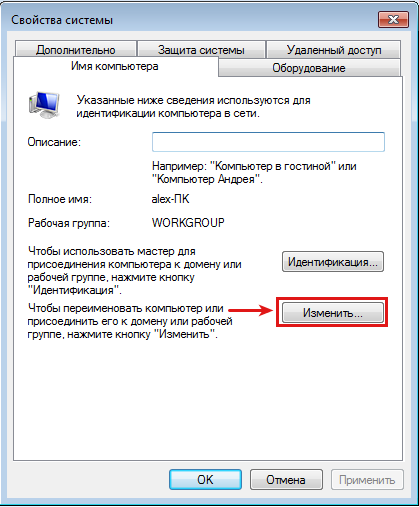
Променете името на компютъра и работната група. След приключване натиснете ОК
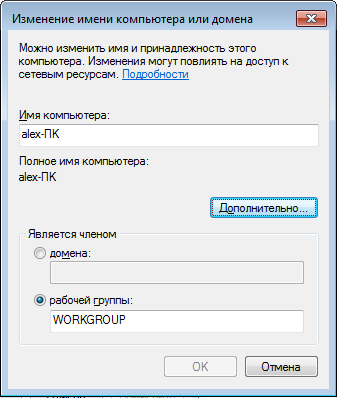
Системата предупреждава промените да влязат в сила, трябва да рестартирате компютъра си.
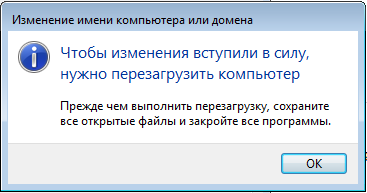
В долната част на предупреждението на прозореца System Properties появява: Промените влизат в сила след рестартиране на компютъра.
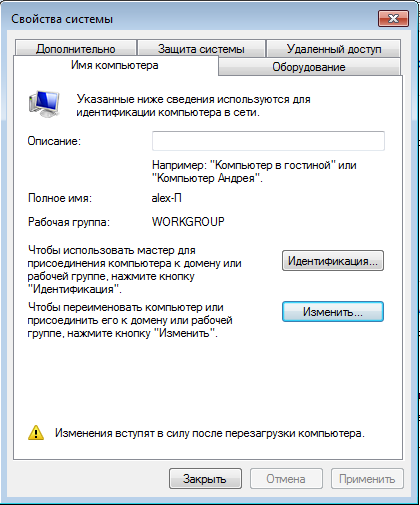
Е, пак същата система напомня на това, което трябва да рестартирате компютъра си.
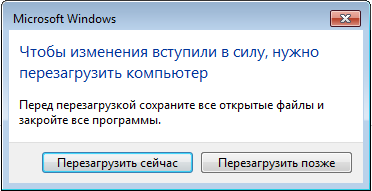
Това е всичко, което имаме компютър с ново име.
Свързани статии
